在升級Win8.1後,進入桌面,桌面的右下角會顯示“未正確配置”。
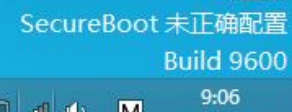
原因分析:
解決方案:
兩種模式的BIOS處理方式:
第一種模式的BIOS:
在將Secure Boot設置為Enabled後,Secure Boot Status依然為關閉狀態。
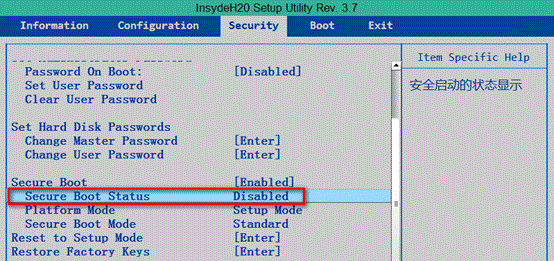
步驟1:在機器重啟至“Lenovo字樣的屏幕”時,不停敲擊“F2”鍵或“Fn+F2”鍵進入BIOS。選擇Security選項,選擇Reset to Setup Mode並敲回車,選擇YES並按下“回車”鍵;
步驟2:選擇Restore Factory Keys並敲回車,選擇YES並按下“回車”鍵;
步驟3:按F9或FN+F9恢復BIOS默認設置;
步驟4:按F10或FN+F10保存退出,並不停敲擊“F2”鍵或“Fn+F2”鍵進入BIOS。檢查Secure Boot Status,此時應已經變為Enabled狀態,保存退出即可;
步驟5:進入系統後就會發現桌面右下角顯示的“SecureBoot未正確配置”提示消息消失了。
第二種模式的BIOS:
在Security菜單項下Secure Boot Status為關閉狀態,且不可更改。如下圖:
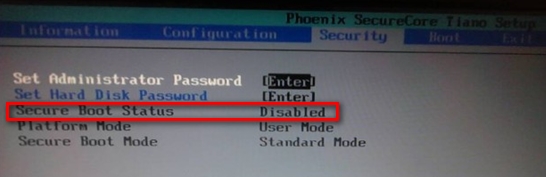
步驟1:在機器重啟至“Lenovo字樣的屏幕”時,不停敲擊“F2”鍵或“Fn+F2”鍵進入BIOS。選擇Boot菜單項,並將Boot Mode選項選擇為UEFI模式;
步驟2:選擇Exit菜單項,並將OS Optimized Defaults選項選擇為WIN8 64bit模式;
步驟3:按F10或FN+F10保存退出,並不停敲擊“F2”鍵或“Fn+F2”鍵進入BIOS;
步驟4:此時再檢查Security菜單項下Secure Boot Status即為開啟狀態;
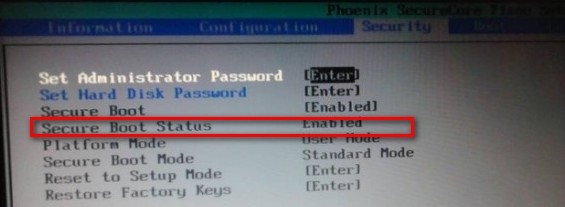
步驟5:進入系統後就會發現桌面右下角顯示的“SecureBoot未正確配置”提示消息消失了。